方式一:支付宝支付(推荐) 支付宝支付支持几乎一切的银行卡,不仅包括大银行,甚至乡镇银行都是支持的,且支付宝客户端支付体验较佳。 1.选择最后一项支付宝支付,然后输入你的......
2016-05-05 232 12306 12306手机客户端
sandboxie软件作为一款安全软件,给用户带来了许多的便利,用户在使用的过程中可以用来清除自己的上网痕迹,或是是用来维护真实系统的安全,因此这款软件受到了许多用户的喜欢,但是用户在使用这款软件时,会遇到一些自己无法解决的问题,例如用户想要修改沙盘窗口的边框颜色,这个问题用户需要打开沙盘设置窗口来进行解决,找到其中的边框颜色选项来进行更改,那么问题的操作过程是怎样的呢,接下来就让小编来向大家介绍一下问题详细的操作方法吧,感兴趣的用户也可以来看看,以备不时之需。
1.用户打开sandboxie软件,一般是在电脑桌面上
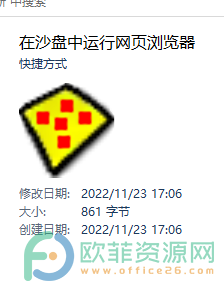
2.进入到页面上,用户用鼠标右键点沙盘程序,将会弹出一个选项卡,用户选择其中的沙盘设置选项
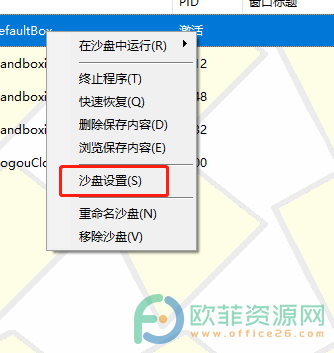
3.来到沙盘设置窗口后,用户在外观选项栏中点击颜色色块
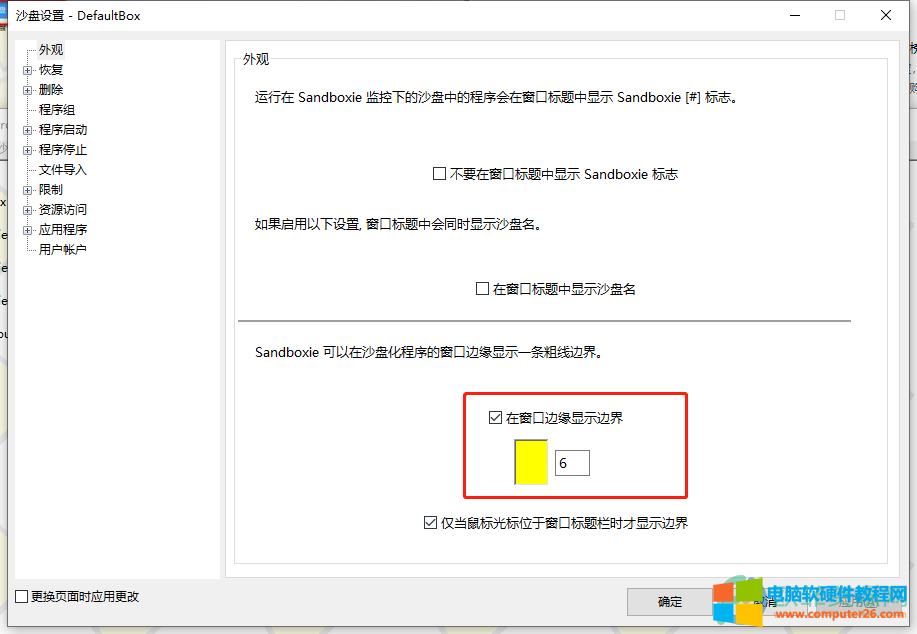
4.将会弹出相关的颜色选项,用户找到自己喜欢的颜色并按下确定按钮
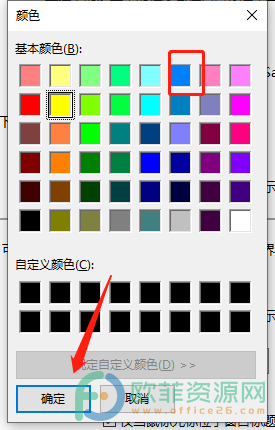
5.回到设置页面上就可以看到色块以及发生变化,用户按下确定按钮即可
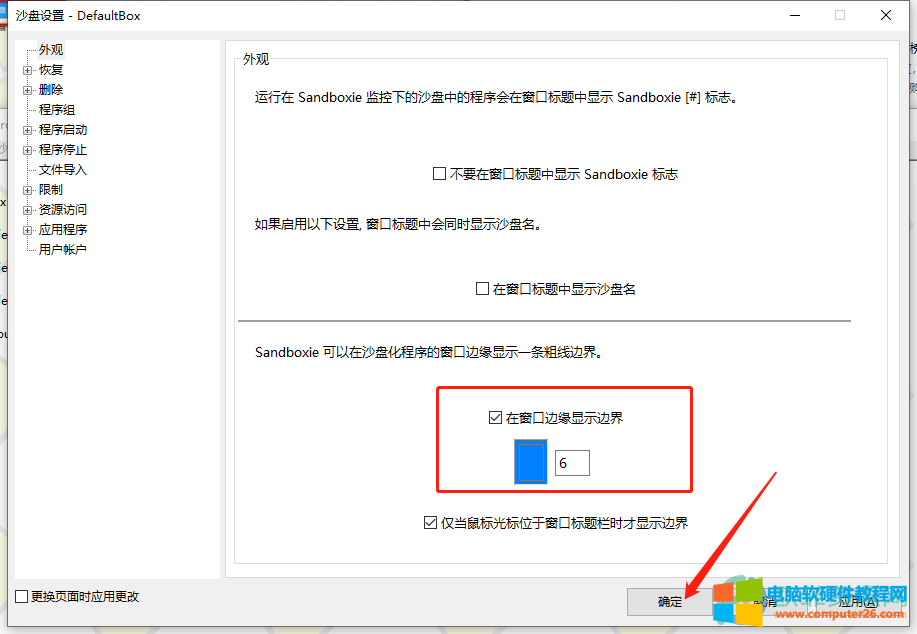
6.用户还可以在设置页面上取消勾选仅当鼠标光标位于窗口标题栏时才显示边界选项,这样就可以一直显示边界了
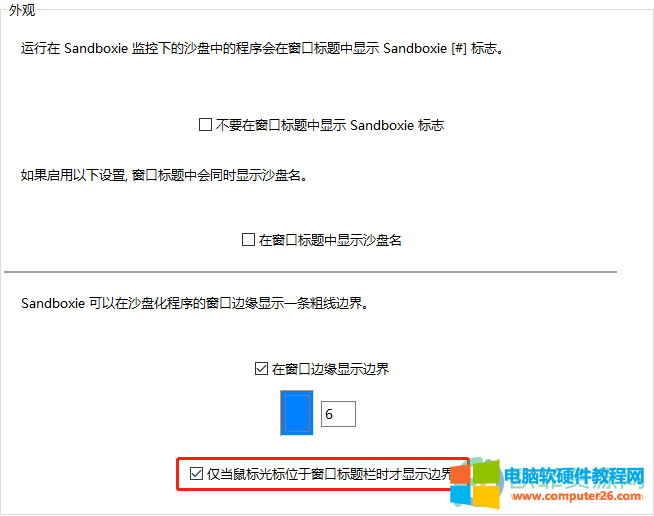
7.或是设置不在窗口标题中显示sandboxie标志
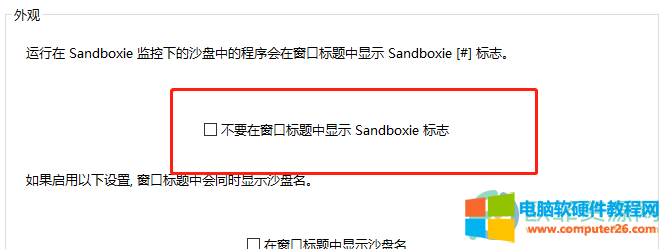
8.用户设置好后按下页面下方的确定按钮即可
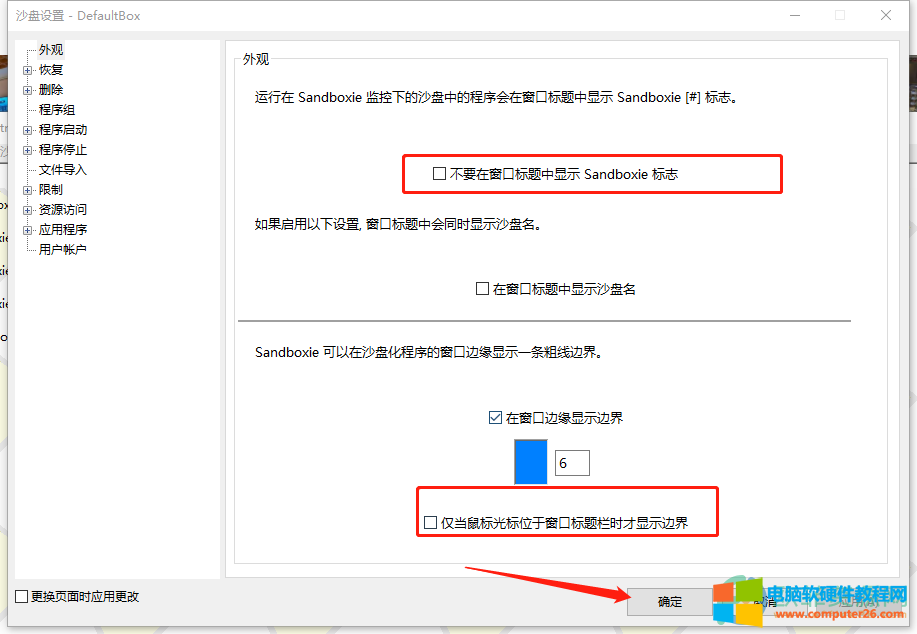
当用户想要更改沙盘窗口的边框颜色时,就可以在软件中打开沙盘设置窗口来进行设置,方法简单有效,有需要的用户快来试试看吧,一定可以解决好问题。
相关文章

方式一:支付宝支付(推荐) 支付宝支付支持几乎一切的银行卡,不仅包括大银行,甚至乡镇银行都是支持的,且支付宝客户端支付体验较佳。 1.选择最后一项支付宝支付,然后输入你的......
2016-05-05 232 12306 12306手机客户端

许多用户不需要华硕AI Recovery带来的功能,怎么卸载 华硕ASUS AI Recovery V10 卸载 点击右下角设置,输入密码asus 以下是华硕旧版的ai recovery的卸载方法 装好系统后,开机出现快速安装,点......
2022-10-09 783 华硕ASUS AI Recovery 卸载
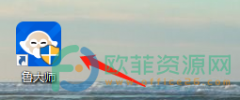
当用户在使用鲁大师时,可以设置硬件的温度监控到桌面的任务栏中,用户不需要使用时,也可以设置关闭,最近小编看到有用户问到了如何关闭温度监控的问题, 这个问题的操作方法......
2024-01-04 250 鲁大师关闭温度监控
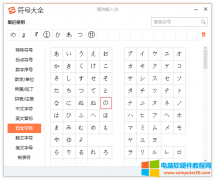
日语的の电脑上怎么打?日语的の手机上怎么打?本文将做详细说明,希望对大家有用。 日语的の电脑上怎么打? 第一步:将电脑的输入切换为拼音输入法(搜狗拼音、百度拼音或者......
2022-12-15 1080 日语输入法